1、打开Excel,输入“身份证号码”“出生年月日”两个标题行

2、选中“身份证号码”所在列,点击鼠标右键,“设置单元格格式”,格式一般默认是“常规”,要改成“文本”,否则填入的身份证号码最后四位无法正确显示

3、在单元格A3中填入身份证号码,此处以虚拟的18位身份证号码“000000199612110000”为例

4、在单元格B3中输入“=MID(A3,7,8)”,Excel即可自动提取出生年月日
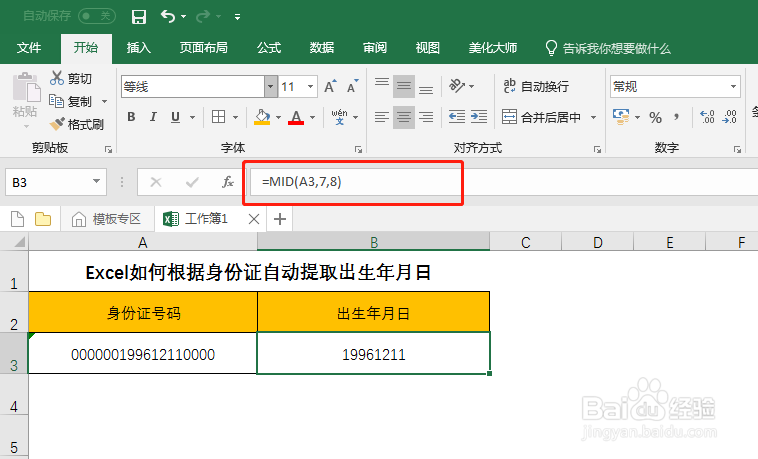
5、这里使用到的函数是M坡纠课柩id函数,如上面“=MID(A3,7,8)”的意思是,显示单元格A3中,从第7个字符开始连续的8个字符,也就是“19961211”,即出生年月日
